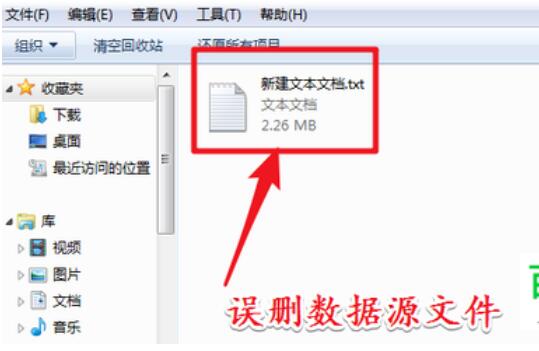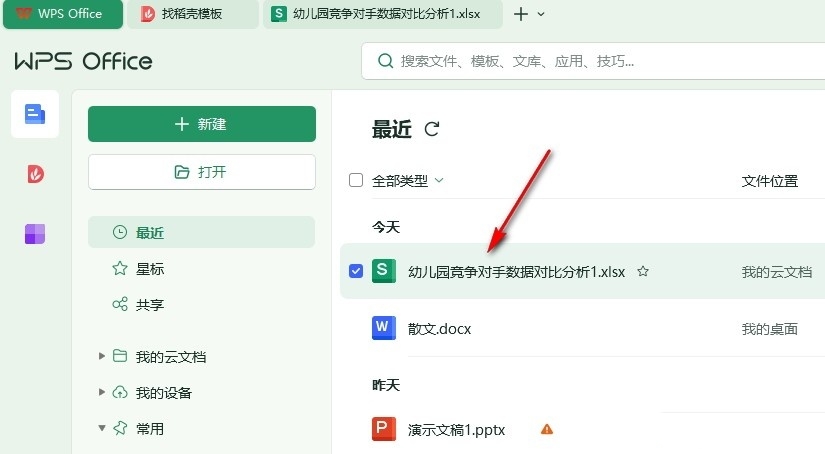WPS文字怎么将段落设置为首行缩进效果操作分享。有用户复制到文档中的文字段落首行都是没有缩进的。如果我们自己去一段段的进行缩进设置的话,这样非常累。那么我们怎么去进行批量的段落设置修改呢?一起来看看具体的操作方法分享吧。
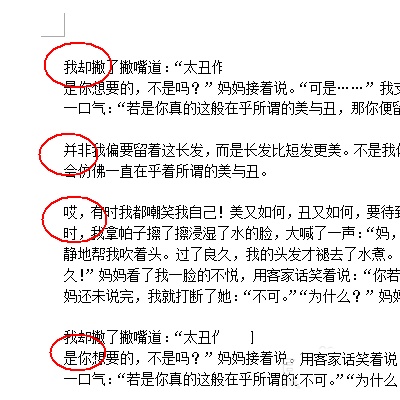
1、点击工具栏“开始”,在开始列表中找到“文字工具”工具。
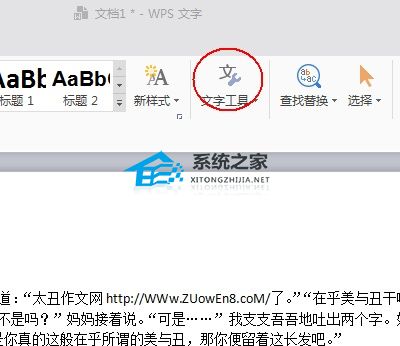
2、点击“文字工具”旁边的倒三角。
WPS文字设置关联文本框的操作方法分享
WPS文字设置关联文本框的操作方法分享。我们在文档中新建了一个文本框之后,可以将它和文字进行关联,这样我们写的文字就会在里面进行显示,不会溢出了。这个效果可以运用于一些文本排版分隔的时候来用,一起看看具体的操作方法教学吧。
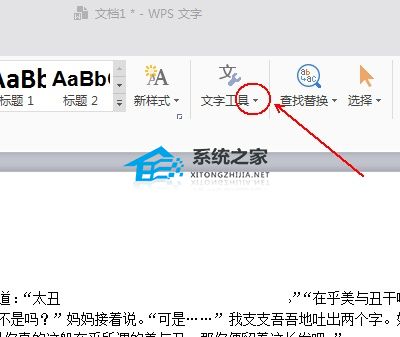
3、在“文字工具”弹出的列表中点选“删除空格”,计算机将自动将文档中的空格全部删除。

4、在“文字工具”弹出的列表中点选“段落首行缩进2字符”。
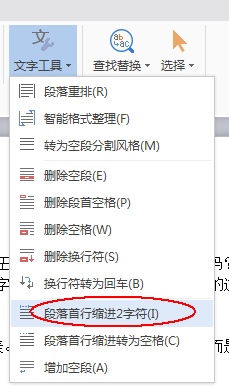
5、本次执行的效果。
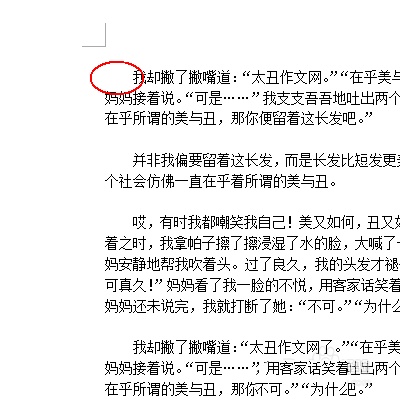
6、点击“删除空段”,使文档变的更加的紧密。
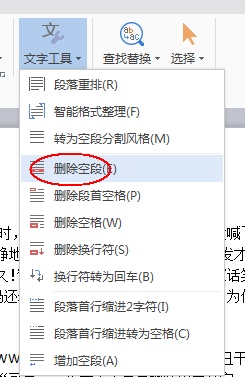
WPS如何画出五边形?WPS画出五边形的教程
WPS如何画出五边形?相信现在有不少用户都在使用WPS,而我们在编辑WPS文档的时候难免会遇到需要画出五边形的情况,但这也导致部分新用户不知道要如何去制作,那么这时候我们要怎么办呢?下面就和小编一起来看看操作方法吧。